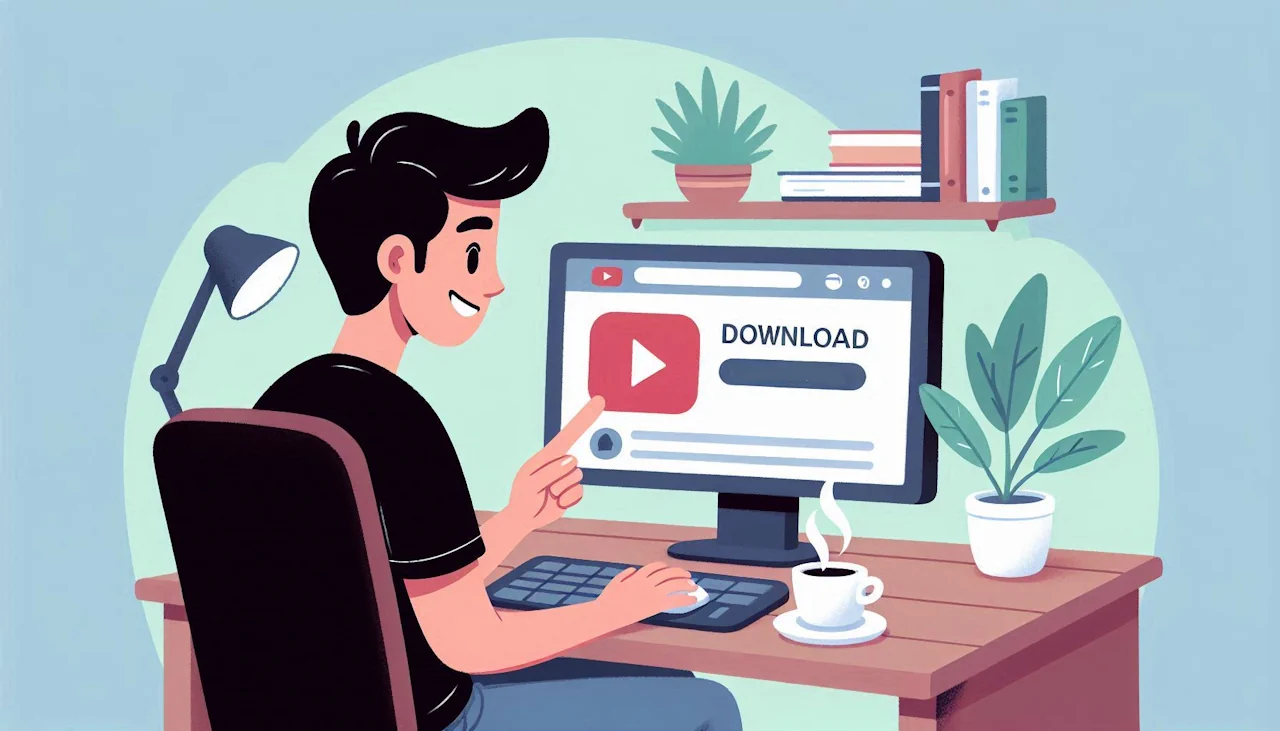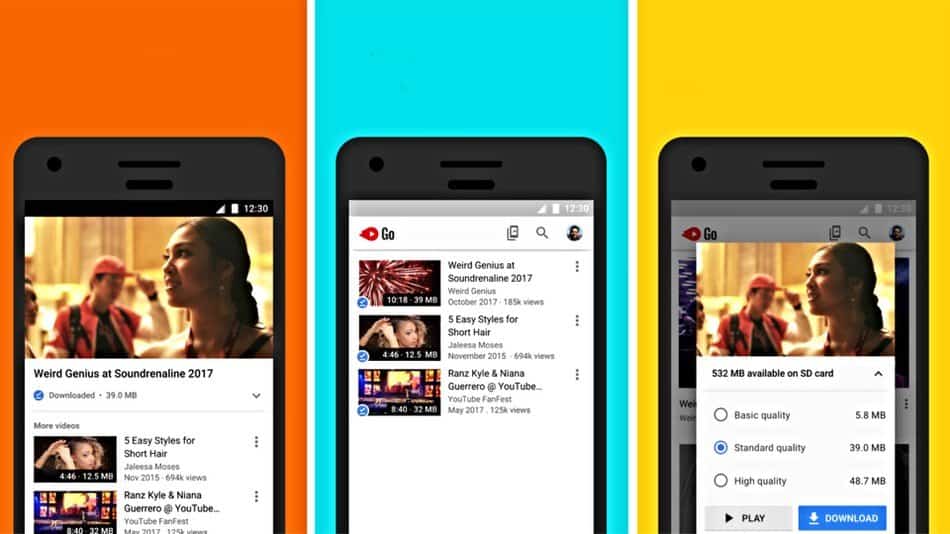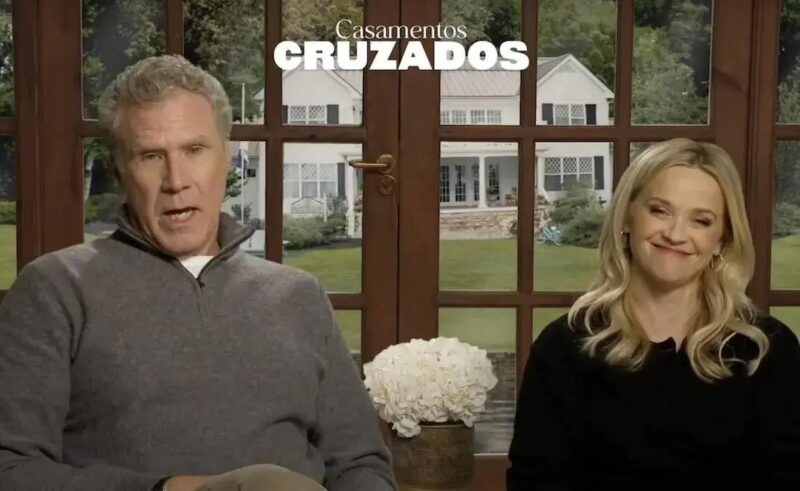Baixar vídeo do YouTube é atualmente uma tarefa relativamente fácil. Dá para fazer isso usando um computador ou um celular. Além disso, há sites que oferecem a opção de baixar as músicas no formato MP3, bem como baixar os vídeos com resolução 4K, ou seja, opções não faltam.
Primeiro, ensinaremos como baixar vídeo do YouTube usando um celular Android. Isso pode ser feito através de aplicativos dedicados a essa finalidade. Já no iPhone, até esse momento, não há alternativas para isso.
Lembrando que baixar e depois usar comercialmente esses vídeos do YouTube sem a autorização do autor é crime previsto em lei. Então, esteja ciente disso e que o Tekimobile de forma alguma apoia ou incentiva a pirataria.
Como baixar vídeo do YouTube em celulares Android
1 – YouTube Go!
A melhor opção e, legalmente falando, é o YouTube Go!, aplicativo desenvolvido pelo próprio Google para smartphones menos potentes. A finalidade dele é deixar o usuário baixar o vídeo no Wi-Fi para assistir depois, economizando assim dados ou assistindo em lugares em que o sinal de internet seja ruim.
Nem tudo são flores e o YouTube Go! possui limitações na hora de baixar um vídeo do YouTube:
Leia também:
- Não é possível assistir em outro aplicativo ou mesmo compartilhar com alguém o arquivo;
- Não dá para copiar para o PC;
- Mesmo a máxima qualidade não é a máxima original;
- Ter que ter dois aplicativos do YouTube no celular.
Se algumas dessas opções te impedem de usar ele, pule para o Snaptube, nossa próxima opção. Caso contrário, siga os passos abaixo para baixar vídeos do YouTube no celular com o YouTube Go!
- Baixe o aplicativo no link acima;
- Depois de dar as permissões necessárias para o app, na tela principal busque um vídeo na lupa;
- Depois de escolhido, basta clicar nele. Haverá a opção de assistir e também de fazer o download em 3 tamanhos diferentes, de acordo com a qualidade;
- Agora é só baixar vídeo do YouTube no celular e esperar.
2 – Snaptube
Esse talvez seja o aplicativo mais famoso da lista. Ele é conhecido por, no passado, ter sido acusado de roubar dados de usuários, devido a isso até hoje não está disponível na loja Google Play.
O Snaptube é muito procurado para baixar vídeos do YouTube devido ao fato de ele possuir uma interface simples, o que facilita na hora do download. Além disso, ele também consegue baixar músicas no formato MP3, extraindo automaticamente dos vídeos. Veja como usar:
- Baixe o Snaptube nesse link, lá também tem as instruções de como instalar ele.
- Com o aplicativo aberto, navegue até o vídeo do YouTube que você deseja.
- Entre no vídeo e depois basta ir na opção “Baixar” para fazer o download e escolher o formato em que ele será salvo.
- Pronto, o vídeo ficará salvo no seu celular e poderá ser assistido diretamente no Snaptube ou em outro player qualquer.
3 – TubeMate
O TubeMate é sem dúvidas a opção mais antiga. Ele surgiu no mesmo ano que o primeiro smartphone Android foi lançado, sendo por muitos anos a opção mais usada para baixar vídeo do YouTube no celular.
A interface dele lembra – propositalmente – a interface do aplicativo YouTube de alguns anos atrás. Veja como usar ele:
- Faça o download e instale o apk do aplicativo TubeMate (você precisará ativar as fontes desconhecidas primeiro). Ele não está na Google Play, somente por esse link;
- Inicie o aplicativo YouTube (o normal, não o Go!) e navegue até o vídeo que você deseja baixar;
- Toque em Compartilhar, escolha TubeMate, selecione a resolução e clique em Download. O download do vídeo do YouTube irá se iniciar no seu celular.
O TubeMate deixa você escolher a pasta que você quer salvar os vídeos baixados, se copiar para seu PC, basta abrir o celular e copiar.
Como baixar vídeo do YouTube no computador
Se você quer baixar um vídeo diretamente do computador, há dezenas senão centenas de opções na internet. Separamos aqui algumas principais.
1. Savefrom
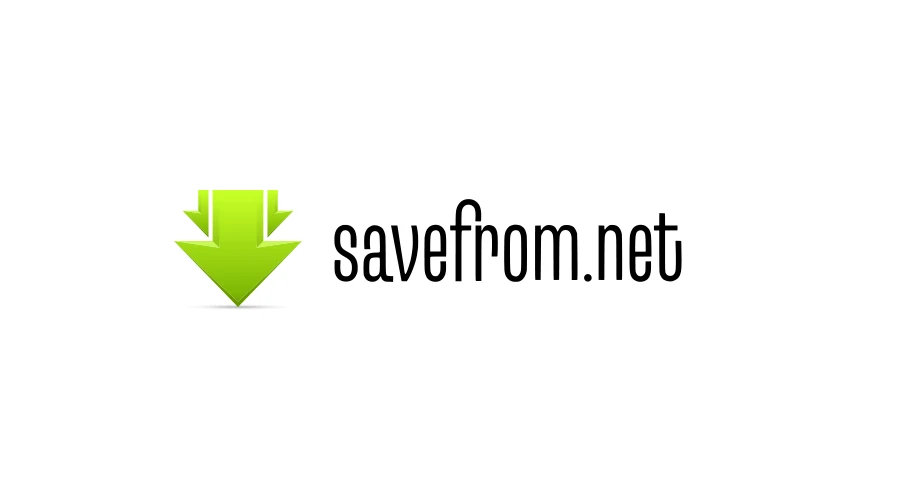
O Savefrom é um site excelente que baixa vídeos do YouTube de graça. Além disso, também baixa vídeos do Vimeo, Dailymotion, Instagram, TikTok, Facebook e outras dezenas de serviços.
Para usar ele, siga os passos abaixo:
- Vá até o vídeo no YouTube que deseja baixar e copie o endereço;
- Depois vá até esse link e cole o endereço do vídeo no espaço indicado e clique na seta para baixo;
- Escolha a qualidade que deseja baixar e clique para baixar.
2. 4K Video Downloader
Se você quer baixar um vídeo do YouTube em alta resolução, a melhor opção é o 4K Video Downloader. Embora você possa baixar o programa no Windows, Linux ou Mac, ele também possui uma versão online muito prática.
Com o 4K Video Downloader, você consegue baixar os vídeos com qualidade máxima. Além disso, ele tem uma interface muito intuitiva. Siga os passos abaixo:
- Baixe o 4K Video Downloader nesse link e instale-o no seu computador.
- Abra o programa e depois vá até o vídeo no YouTube que deseja baixar e copie o endereço.
- Depois vá até o programa e clique em “Colar Link”.
- Escolha a qualidade que deseja baixar e clique para baixar.
3. Y2mate
Outra opção muito famosa para baixar vídeo do YouTube é o Y2mate. Assim como o Savefrom, ele possui uma interface simples de ser usada e permite baixar vídeos de maneira rápida.
Além disso, ele consegue baixar vídeos de diversas outras plataformas. O Y2mate é um site bastante seguro e muito utilizado por ser eficiente. Siga os passos:
- Vá até o vídeo no YouTube que deseja baixar e copie o endereço.
- Depois vá até esse link e cole o endereço do vídeo no espaço indicado e clique em “Start”.
- Escolha a qualidade que deseja baixar e clique para baixar.
4. Youtube Video Downloader
Outra opção muito boa para baixar vídeo do YouTube é o Youtube Video Downloader. Ele é um dos mais simples de serem utilizados e consegue baixar vídeos de várias plataformas. Para utilizar ele, siga os passos:
- Vá até o vídeo no YouTube que deseja baixar e copie o endereço.
- Depois vá até esse link e cole o endereço do vídeo no espaço indicado e clique em “Start”.
- Escolha a qualidade que deseja baixar e clique para baixar.
5. yt5s
O yt5s é uma das opções mais simples e rápidas dessa lista. Além disso, ele possui uma interface muito simples de ser utilizada. O yt5s suporta mais de 1.000 sites de vídeos, incluindo Facebook, Instagram e TikTok.
Para baixar vídeo do YouTube com o yt5s, siga os passos abaixo:
- Vá até o vídeo no YouTube que deseja baixar e copie o endereço.
- Depois vá até esse link e cole o endereço do vídeo no espaço indicado e clique em “Iniciar”.
- Escolha a qualidade que deseja baixar e clique para baixar.
Essas são as melhores opções para baixar vídeo do YouTube, de acordo com a nossa pesquisa. São sites e aplicativos conhecidos por suas facilidades e eficiência. Agora escolha o seu preferido e faça o download dos vídeos que quiser. Só não se esqueça de sempre utilizar as plataformas dentro da legalidade e de acordo com os termos de uso.